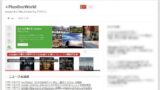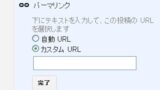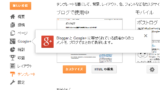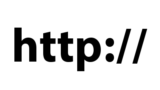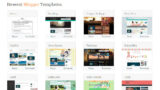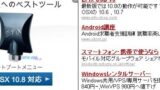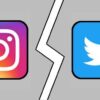Googleにサイトマップを登録する方法(Bloggerブログ版)
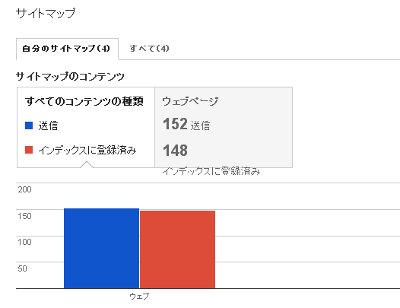
全国のBloggerブログ利用者の皆様。こんにちは、今井阿見です。
一昔前は、Googleで見つからないページは存在しないのと一緒だと言われる時代がありました。
今は検索からでなくてもブログやホームページを見て貰う方法が多数あります。
ですが、安定した訪問を増やす方法として、やはりGoogleの検索は欠かせない存在です。
当ブログはAI学習禁止(無断使用禁止)です。
GoogleにBloggerブログのサイトマップを登録する
アクセスを増やすには、いかにGoogleにインデックスされるか、検索結果に表示されるかが重要になってきます。
自分のBloggerブログ記事がいまいちGoogleにインデックスされていないんじゃないかと感じる人はGoogleにサイトマップを送信してみてはいかがでしょうか?
サイトマップを送信しても、Googleは確実なインデックスを補償しているわけではないらしいですが、やらないよりはマシだと思います。
Googleウェブマスターツール(サーチコンソールに名称が変更)を使い、BloggerのサイトマップをGoogleに送信する方法を今回紹介します。
Bloggerのサイトマップ登録方法
Googleウェブマスターツール(サーチコンソール)にまだBloggerブログを追加していない人は、サイトを追加しましょう。
サイトマップを送りたい、Bloggerブログの管理画面に移動して下さい。
ウェブマスターツールの管理画面から、最適化→サイトマップを選びます。
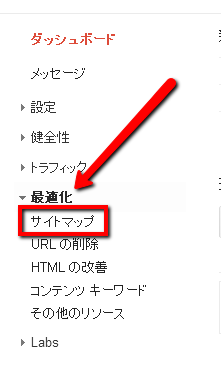
最適化→サイトマップ
画面右上にある「サイトマップの追加/テスト」を押します。
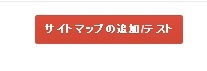
「サイトマップの追加/テスト」を押す
あなたのBloggerブログ名と入力フォームが出来てます。
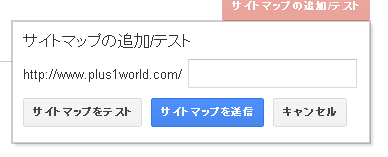
あなたのブログ名と入力フォーム
ここに入れるアドレスは、記事数によって変わってきます。
ブログ記事が25記事未満
ブログ記事が25記事未満の場合は
『atom.xml』
と入力して「サイトマップを送信」を押してください。
atom.xmlはBloggerブログのフィードです。
ブログ記事が25記事以上500記事以下
ブログ記事が25記事を越えており、まだ500記事に達していない場合は
『atom.xml?redirect=false&max-results=500』
と入力して「サイトマップを送信」を押してください。
「max-results」で、500記事取得し送信しています。
これで、1~500記事のサイトマップが送信されます。
ブログ記事が501記事以上
ブログの記事が501を超えているBloggerブログは少し手間がかかります。
「max-results」の値は最大で500までしか指定できないため、先ほどの方法だけではサイトマップを全て送ることができません。
なので、サイトマップを複数回に分けて送ります。
- atom.xml?redirect=false&max-results=500
- atom.xml?redirect=false&max-results=500&start-index=501
1行目は先ほどと同じで、500記事目までを送信しています。
2行目は「start-index」で501を指定し、501記事からスタートして、500記事先まで、つまり501記事~1000記事を送信しています。
1000記事以上ある場合は同じようにどんどんサイトマップを送信します。
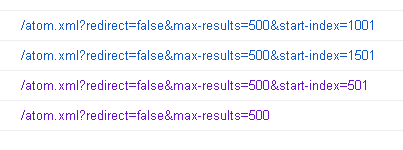
記事数が多い場合サイトマップを複数送る
これで、サイトマップがGoogleに送信されます。
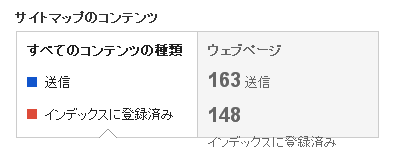
後は、送信した数と、インデックスに登録済みの数がおなじになるように祈る
あなたのBloggerブログがGoogleによりインデックスされるようになれば幸いです。
参考記事
クリボウの Blogger Tips: Blogger でも Google Sitemaps
RSSやAtomフィードを使ったサイトマップ送信(BloggerおよびGoogleサイトでの利用) – ウェブマスターツールの使い方